প্রতি বছর স্মার্টফোনে সঞ্চয়স্থানের বরাদ্দ বৃদ্ধির সাথে সাথে, ক্লাউড স্টোরেজের দাম কমে যাচ্ছে এবং Google ফটোর মতো পরিষেবাগুলি আরও বেশি বুদ্ধিমান এবং সুবিধাজনক হয়ে উঠছে, প্রচুর ফটো তোলার এবং সেগুলিকে সহজভাবে রাখার প্রলোভন বাড়ছে৷
আপনার ফটো লাইব্রেরির মধ্য দিয়ে যাওয়া এবং কম চিত্তাকর্ষক শটগুলি ছাঁটাই করা একটি ব্যথা (এবং আপনি যতক্ষণ এটি ছেড়ে চলে যান ততই ব্যথা হয়ে ওঠে) এবং সফ্টওয়্যার সেরাগুলি (বা নির্দিষ্ট ব্যক্তি, অবস্থান বা বস্তুর শট) খুঁজে পেতে আরও ভাল হচ্ছে তোমার জন্য. এবং কে জানে, ভবিষ্যতে আপনি হয়তো আপনার স্বামীর সেই অদ্ভুত শটটি মিষ্টি খেতে চাইবেন।
কিন্তু এই সমস্ত ফটোগুলি চারপাশে ভাসতে থাকা, এবং একাধিক সিঙ্ক করা ডিভাইস এবং অনলাইন পরিষেবাগুলিতে সেগুলির কপি তৈরি করার সাথে, ডুপ্লিকেটের সাথে শেষ করা সহজ। এবং একই ফটোর দুই বা ততোধিক কপি থাকা সত্যিই স্টোরেজের অপচয়:কোন পার্থক্য নেই এবং তাই উভয়কে রাখার কোন কারণ নেই, এবং সেখানে সফ্টওয়্যার সমাধান রয়েছে যা দ্রুত এবং সহজে সদৃশগুলি সরাতে পারে।
এই প্রবন্ধে, আমরা ব্যাখ্যা করব কীভাবে আপনার আইফোনে ডুপ্লিকেট ফটো মুছবেন। (অপ্রয়োজনীয় আবর্জনা সাফ করার বিষয়ে আরও সাধারণ পরামর্শের জন্য, আইফোনে কীভাবে স্থান খালি করা যায় তা দেখুন। এবং আপনার কম্পিউটারে অনুরূপ পদ্ধতির জন্য, Mac-এ ডুপ্লিকেট ফাইলগুলি কীভাবে খুঁজে বের করা যায় এবং মুছে ফেলা যায় তা দেখুন।)
ম্যানুয়াল পদ্ধতি
আমরা চতুর পদ্ধতিতে যাওয়ার আগে, চলুন আপনি ম্যানুয়ালি ফটো মুছে ফেলার পদ্ধতিতে দ্রুত ফিরে যাই। ফটো অ্যাপটি খুলুন এবং আপনি যে ছবিগুলি সরাতে চান সেগুলি খুঁজুন:কালানুক্রমিক ক্রমে সমস্ত ফটো দেখতে বাম দিকে আপনার অনুসন্ধানকে সংকুচিত করতে নীচে বাম দিকে ফটো আইকনে আলতো চাপুন৷
একটি ফটোতে আলতো চাপুন, তারপরে নীচে ডানদিকে ডাস্টবিন আইকনে আলতো চাপুন (বা ল্যান্ডস্কেপ অভিযোজনে উপরে ডানদিকে), তারপর নিশ্চিত করুন৷ একটি দ্রুত বিকল্প পদ্ধতি হল ক্যামেরা রোল বা অ্যালবাম স্ক্রিনের উপরের ডানদিকে নির্বাচন করুন আলতো চাপুন, তারপরে আপনি যে সমস্ত চিত্রগুলি মুছতে চান তাতে আলতো চাপুন, ডাস্টবিন আইকনে আলতো চাপুন, তারপর নিশ্চিত করুন৷
একটি তৃতীয় পক্ষের অ্যাপ ব্যবহার করে ডুপ্লিকেট মুছুন
আপনার জন্য এই প্রক্রিয়াটি পরিচালনা করতে পারে এমন বিভিন্ন অ্যাপ রয়েছে। আমরা রেমো ডুপ্লিকেট ফটো রিমুভার নামে একটি বিনামূল্যের বিকল্প চেষ্টা করেছি, তবে আপনি আরও অনেক কিছু চেষ্টা করতে পারেন যেমন অর্থ প্রদানের জন্য ডুপ্লিকেট ফটো ফিক্সার৷
রেমো খুলুন এবং স্ক্যান আলতো চাপুন, এবং অ্যাপটি আপনার ডিভাইসে সদৃশ সন্ধান করবে। (অ্যাপটি যখন জিজ্ঞাসা করবে তখন আপনাকে ফটোতে অ্যাক্সেস দিতে হবে, তবে আপনি যদি না চান তবে আপনাকে এটিকে আপনাকে বিজ্ঞপ্তি পাঠানোর অনুমতি দিতে হবে না।) এতে কিছু সময় লাগে - এটি আমাদের জন্য প্রায় তিন মিনিট সময় নেয় , তবে এটি নির্ভর করে আপনি কতগুলি ফটো পেয়েছেন - এবং আপনি অপেক্ষা করার সময় একটি ভিন্ন অ্যাপে স্যুইচ করতে পারেন৷
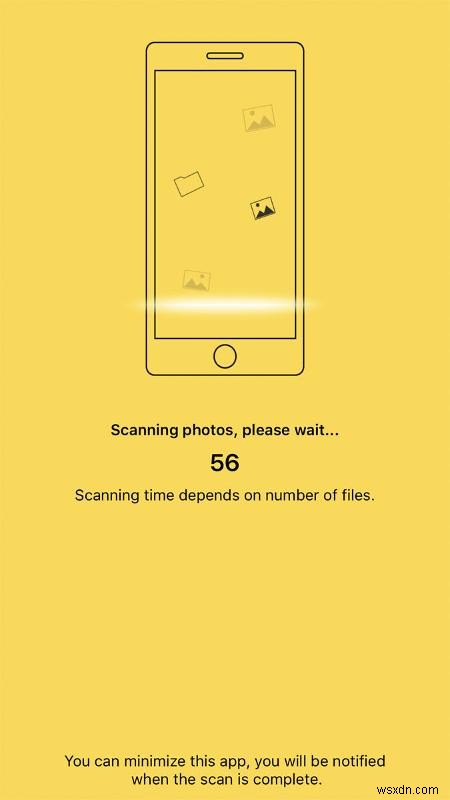
এটি শেষ হয়ে গেলে, রেমো একটি বার্তা পপ আপ করবে যা নির্দেশ করে যে এটি কতগুলি সঠিক ডুপ্লিকেট পাওয়া গেছে এবং তারা যে স্টোরেজ গ্রহণ করেছে। এই ক্ষেত্রে, শুধুমাত্র একটি ছিল:নোট করুন যে সংখ্যা এবং স্টোরেজ স্পেস রিপোর্ট করা 'অরিজিনাল' অন্তর্ভুক্ত নয়। ঠিক আছে আলতো চাপুন৷
৷

আপনি এখন ছবি নির্বাচন করতে হলুদ বাক্সগুলিতে আলতো চাপতে পারেন এবং তারপরে নির্বাচিত সমস্ত মুছে ফেলতে ডাস্টবিন আইকনে আলতো চাপুন৷ উপরের-ডানদিকে তিন-বিন্দুর আইকনে আলতো চাপুন তারপরে সমস্ত নির্বাচন করুন এবং এটি প্রতিটি চিত্রের প্রথম উদাহরণ ব্যতীত সমস্ত নির্বাচন করবে। এছাড়াও আপনি একটি ছবি পূর্ণ-স্ক্রীনে দেখতে ট্যাপ করতে পারেন, তারপর এটি মুছে ফেলার জন্য ডাস্টবিন আইকনে আলতো চাপুন৷
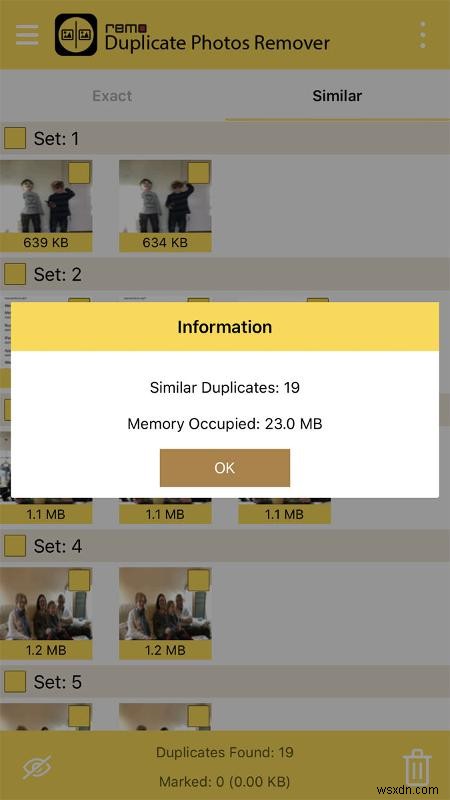
একবার আপনি সঠিক সদৃশগুলি সাফ করে ফেললে (যা সহজ হওয়া উচিত), আপনি অনুরূপ ট্যাবের অধীনে তালিকাভুক্ত কাছাকাছি-সদৃশগুলিতে যেতে পারেন। আমরা এর মধ্যে 19টি পেয়েছি - আরও অনেক বেশি৷
৷আবার, আপনি প্রথম দৃষ্টান্ত ব্যতীত সমস্ত বাছাই করতে প্রতিটি সেট দ্বারা হলুদ বাক্সে আলতো চাপুন, বা তিন-বিন্দু আইকন তারপর একবারে প্রতিটি সেটের জন্য একই জিনিস করতে সমস্ত নির্বাচন করুন৷ তবে সঠিক মিলের পরিবর্তে একই রকমের জন্য আমরা কেস-বাই-কেস ভিত্তিতে পর্যালোচনা করার সুপারিশ করব।


